Advertentie
 Skype is een tekst-, audio- en videochatprogramma waarmee u online contact kunt leggen met mensen. Met de juiste configuratie kan het een geweldige tool zijn voor privé- of professionele videoconferenties. Zoals bij elk hulpmiddel zijn er echter valkuilen die kunnen worden vermeden door een goede voorbereiding. Dit artikel leidt u door de basisvoorbereidingen die aan elk gebruik van Skype moeten voorafgaan en wordt afgesloten met specifieke tips voor videoconferenties.
Skype is een tekst-, audio- en videochatprogramma waarmee u online contact kunt leggen met mensen. Met de juiste configuratie kan het een geweldige tool zijn voor privé- of professionele videoconferenties. Zoals bij elk hulpmiddel zijn er echter valkuilen die kunnen worden vermeden door een goede voorbereiding. Dit artikel leidt u door de basisvoorbereidingen die aan elk gebruik van Skype moeten voorafgaan en wordt afgesloten met specifieke tips voor videoconferenties.
Videochat vereist vrij veel middelen van uw computer. Video verbruikt niet alleen geheugen, grafische afbeeldingen en CPU-kracht, maar vereist ook internetbandbreedte. Zorg er daarom voor u, voordat u deelneemt aan een videoconferentie, voor dat er voldoende middelen beschikbaar zijn voor een soepele ervaring.
Tip 1: Sluit programma's die computerbronnen verbruiken
De meest problematische bron hier is de CPU, maar ook de RAM kan Skype vertragen en daardoor vertraging en interferenties in uw verbinding veroorzaken. Als neveneffect van het verminderen van de belasting van uw computer, zal uw CPU niet zo warm worden en kan uw ventilator een beetje ontspannen. Dit resulteert in minder achtergrondgeluiden en een betere geluidskwaliteit.
Tip 2: stop alles wat de internetbandbreedte opslokt
Dit omvat andere computers die hetzelfde netwerk gebruiken, video's die de achtergrond bufferen of programma's die bestanden downloaden of uploaden.
Zodra uw computer gereed is, kunt u zich concentreren op uw Skype-configuratie. Test en optimaliseer uw audio- en video-instellingen om uzelf van uw beste kant te presenteren tijdens een Skype-videoconferentie.
Tip 3: Test en pas uw audio-instellingen aan
In een videoconferentie is geweldige videokwaliteit niets waard zonder bijpassende audio. De audiokwaliteit is eigenlijk veel belangrijker. Test dus uw microfoon en luidsprekers en voer een testgesprek met Skype of een vriend om topprestaties en kwaliteit te garanderen. Je kunt de geluidsinstellingen in Skype onder> Hulpmiddelen > Algemeen. De gratis testgesprek optie stelt u in staat uzelf en uw achtergrondgeluid te horen.
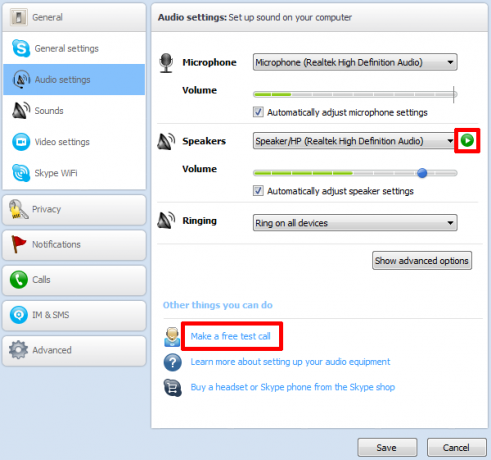
Tip 4: Gebruik een koptelefoon of koptelefoon om echo te vermijden
Ook al doet Skype geweldig werk met het afhandelen van echo, de audiokwaliteit zal beter zijn als je een headset of gewoon een koptelefoon gebruikt. Als je een in-ear hoofdtelefoon hebt, kun je het snoer verbergen door het van de achterkant van je oor en over je rug te draperen. Het gebruik van een headset vermindert automatisch het achtergrondgeluid van uw computer. Je kunt ook dichter bij de microfoon zijn, waardoor interferenties verder worden verminderd.
Tip 5: Test en pas uw camera aan
Hoewel de audiokwaliteit uw grootste zorg moet zijn, mag u video niet negeren. Skype kan gevoelig zijn voor video, daarom is het belangrijk om het te testen. Net als bij de audio-instellingen zul je vinden beeldinstellingen onder> Hulpmiddelen > Algemeen.
Klik Webcam-instellingen om met de opties te spelen. U hoeft dit echter niet te doen, omdat de standaardinstellingen redelijk goed zijn. Zorg ervoor dat Skype uw webcam daadwerkelijk detecteert en een video laat zien.

Als Skype uw webcam niet detecteert, bekijk dan dit artikel: Problemen oplossen wanneer Skype geen video heeft [Windows] Skype Video werkt niet? Uw camera testen en problemen oplossenHet is frustrerend als Skype-video niet werkt. Gebruik deze checklist om de veelvoorkomende problemen met de videostream van Skype op te lossen. Lees verder
Tip 6: Optimaliseer uw kamerverlichting
Licht is een andere belangrijke factor. Je chatpartner zal je willen zien. Webcam-instellingen kunnen maar zo veel. Ze kunnen slecht licht nauwelijks goedmaken. Test dus uw video-instellingen onder vergelijkbare lichtomstandigheden zoals u verwacht voor de videoconferentie. Bereid vervolgens lichtoplossingen voor waarmee u zich letterlijk in het beste licht kunt presenteren.
Tip 7: pas uw camerahoek aan
Nu u uzelf kunt zien, stelt u uw camera zo in dat deze u vanuit een goede hoek laat zien. Ofwel: van je beste kant. In het ideale geval stelt u de camera zo in dat u er tijdens het spreken recht naar kunt kijken en geeft u uw gesprekspartners het gevoel alsof u ze recht in de ogen kijkt. Dit kan een krachtige manier zijn om hun aandacht vast te houden terwijl je praat.
Tip 8: Bereid uw kamer voor
Vergeet niet dat je camera je niet alleen laat zien, maar ook laat zien wat er zich achter je bevindt. Hiermee kun je rekening houden bij het selecteren van de camerapositie. Of je kunt gewoon je kamer opruimen of op zijn minst het deel van de achtergrond dat in je video te zien is.

Tip 9: Oefen je spreeksnelheid en -volume
Spreken tijdens een videoconferentie is niet per se eenvoudiger dan spreken met een echt publiek en u zult waarschijnlijk net zo nerveus zijn. Deze situatie is echter een stuk gemakkelijker te oefenen omdat u zich in een vertrouwde omgeving bevindt. Profiteer dus van dit voordeel en neem jezelf op om de spreeksnelheid en -volume te oefenen. Een stevige stem en een passend aantal woorden per minuut kunnen het verschil maken of uw luisteraars al dan niet echt begrijpen wat u zegt.
Tip 10: Mind Lag en Delays
Uw tegenhangers hebben zich mogelijk niet zo goed voorbereid op de telefonische vergadering als u. Of misschien wordt uw eigen internetverbinding ondanks uw voorbereidingen uitgedaagd. Houd er dus rekening mee dat er vertragingen en vertragingen kunnen zijn. Probeer anderen niet af te sluiten terwijl ze spreken en geef ze de gelegenheid om vragen te stellen zonder u te hoeven storen.
Als u de videoconferentie wilt opnemen, vindt u dit artikel wellicht nuttig: Skype gebruiken om gesprekken op te nemen of interviews te houden met HotRecorder (Windows) Skype gebruiken om gesprekken op te nemen of interviews te houden met HotRecorder (Windows) Lees verder
Skype is beschikbaar voor Android of iOS, wat betekent dat u niet thuis hoeft te blijven om het gesprek aan te nemen. Leer hier Skype-videogesprekken voeren op uw Android Honeycomb-tablet Skype-videogesprekken voeren op uw Android Honeycomb-tabletSkype, de populaire applicatie voor spraak- en videogesprekken, ondersteunt een reeks mobiele besturingssystemen, waaronder Android. Helaas is de lijst met ondersteunde apparaten voor videogesprekken beperkt. Dit is een belangrijke bron geweest ... Lees verder .
Wat vond u verbeterd uw Skype-videoconferenties? Deel je tips met ons!
Tina schrijft al meer dan een decennium over consumententechnologie. Ze heeft een doctoraat in de natuurwetenschappen, een diploma uit Duitsland en een MSc uit Zweden. Haar analytische achtergrond heeft haar geholpen uit te blinken als technologiejournalist bij MakeUseOf, waar ze nu trefwoordonderzoek en -activiteiten beheert.